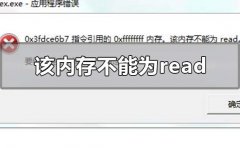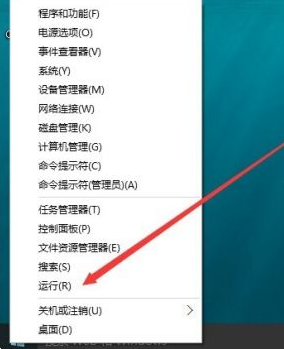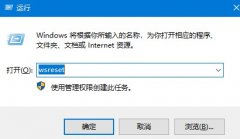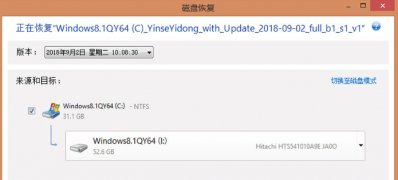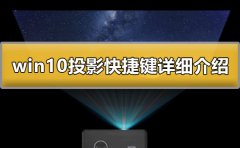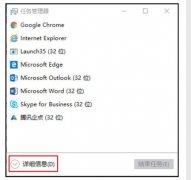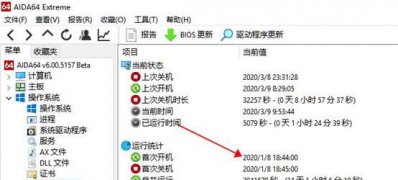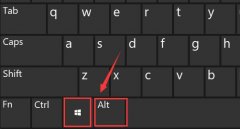win10系统是很多小伙伴都在使用的一款电脑操作系统,在这款系统中我们可以根据自己的需求对电脑进行各种设置,还可以使用Win10中的设置来解决电脑使用过程中遇到的各种问题。有的小伙伴在使用Win10时想要查看产品密钥,但又不知道该使用什么工具。其实很简单,我们可以使用命令提示符,也可以使用注册表编辑器,两种方式都可以快速得到产品密钥,选择其中一种方式即可。有的小伙伴可能不清楚具体的操作方法,接下来小编就来和大家分享一下Win10系统查看产品密钥的方法。
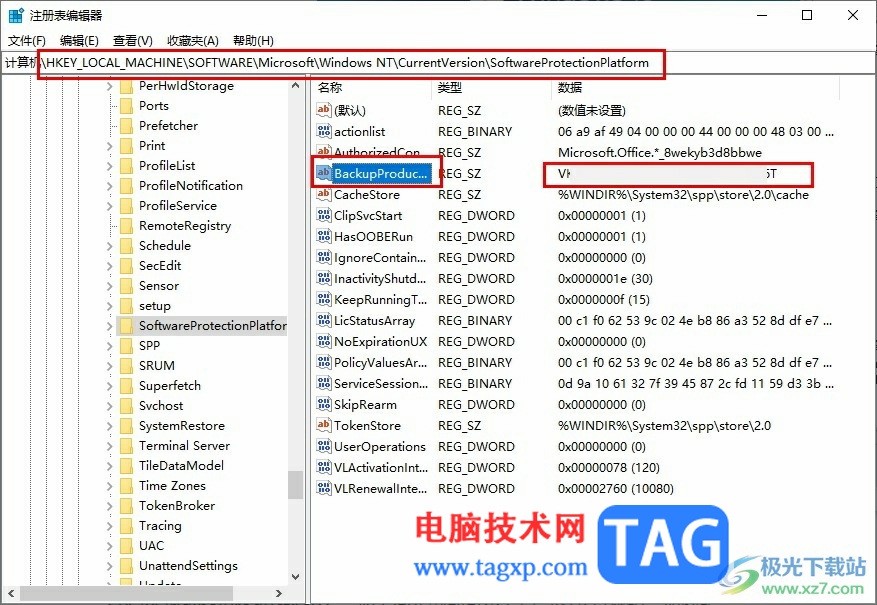
方法步骤
方法一
1、第一步,我们使用组合键“win+R”打开运行窗口,然后输入“cmd”,再点击确定选项
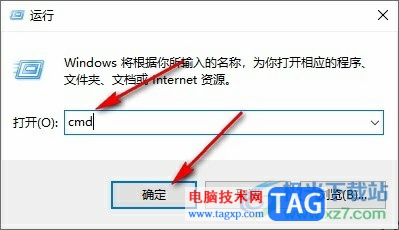
2、第二步,进入命令提示符页面之后,我们在该页面中输入“wmic path softwarelicensingservice get OA3xoriginalProductKey”,然后点击回车键
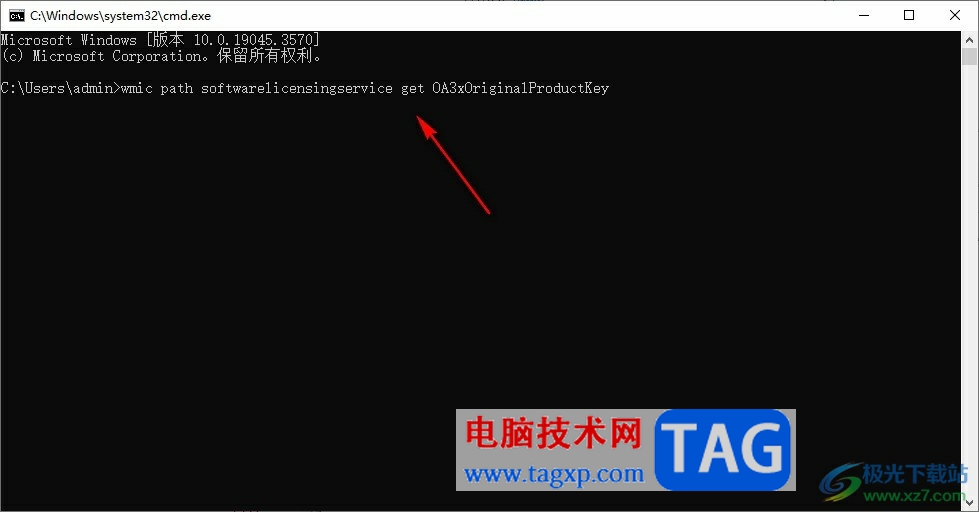
3、第三步,点击回车键之后,我们就能在页面中看到自己的密钥了
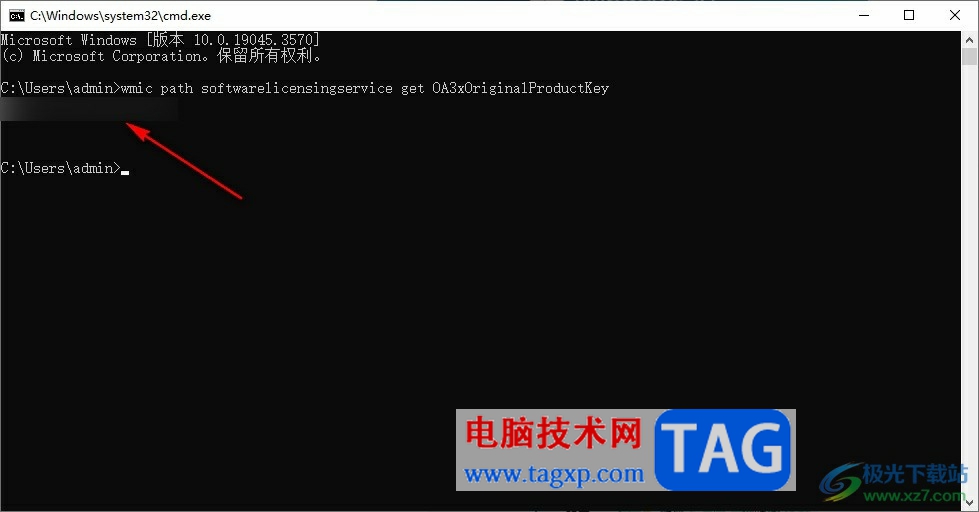
方法二
4、第四步,我们也可以选择在运行窗口中输入“regedit”,然后点击回车键选项
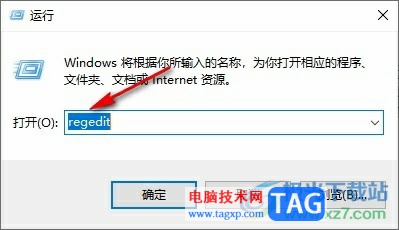
5、第五步,进入注册表编辑器页面之后,我们按照HKEY_LOCAL_MACHINESOFTWAREMicrosoftWindows NTCurrentVersionSoftwareProtectionPlatform路径找到“BackupProductKeyDefault”,然后在“BackupProductKeyDefault”的右侧数据列表中就能看到密钥了
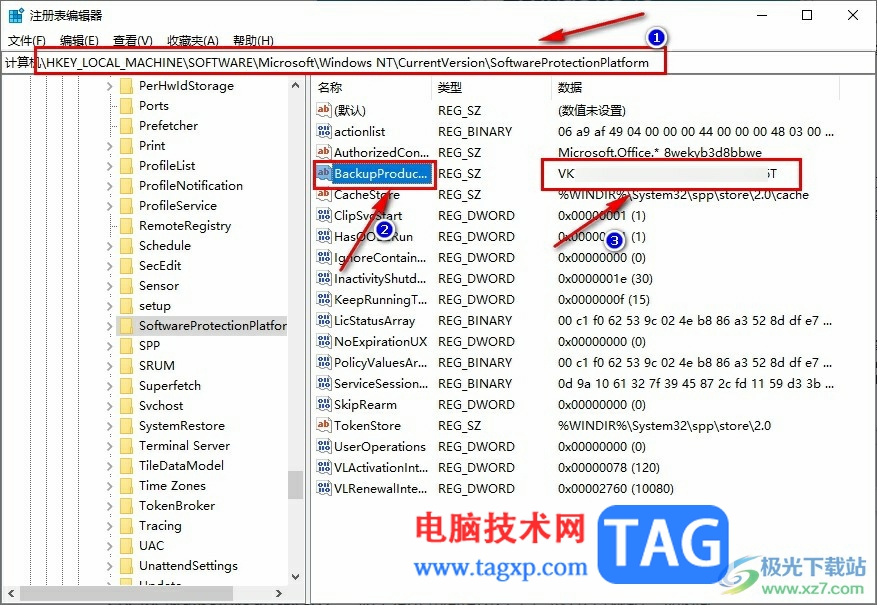
以上就是小编整理总结出的关于Win10系统查看产品密钥的方法,我们可以使用命令提示符页面或是注册表编辑器页面,两种方式来继续拧产品密钥的查看,选择其中一种自己喜欢的方式进行尝试即可,感兴趣的小伙伴快去试试吧。